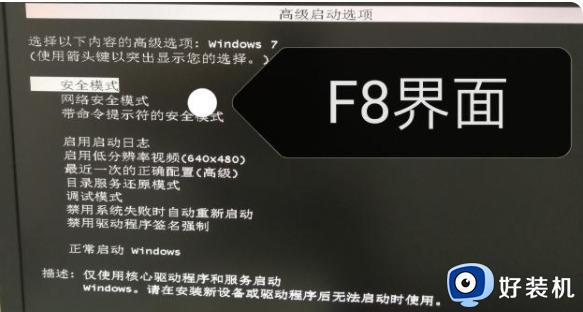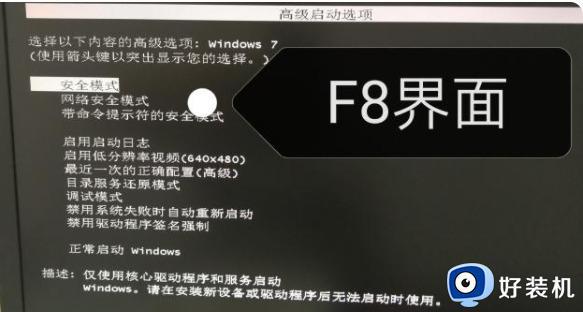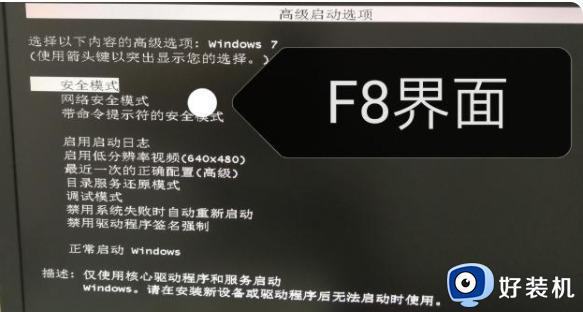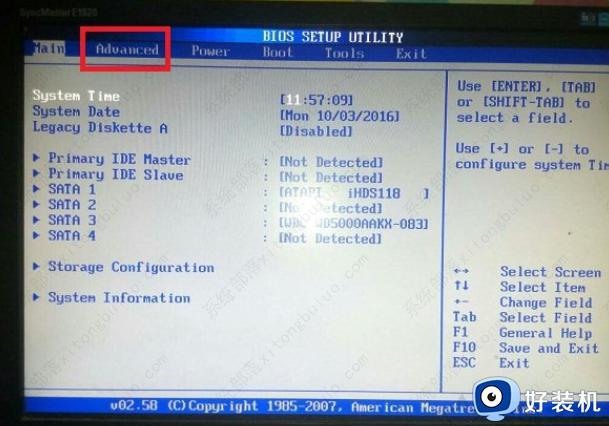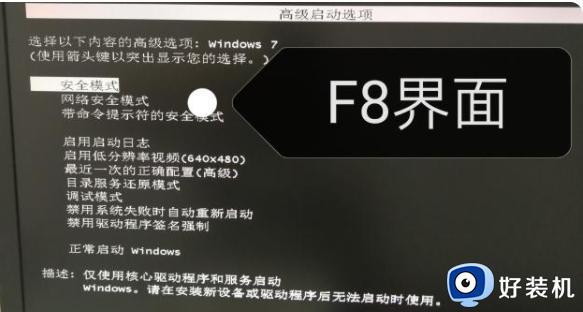win7电脑蓝屏怎么解决0x0000007b 电脑win7蓝屏0x0000007b怎么处理
电脑遇到蓝屏故障是非常常见的一个系统问题,而导致蓝屏故障的原因一般是软件和硬件引起,需要通过错误代码来分析并解决,近日就有win7系统用户遇到了蓝屏故障,并提示0x0000007b错误代码,该怎么解决呢,本教程这就给大家介绍一下电脑win7蓝屏0x0000007b的详细处理方法吧。
方法一、更改硬盘模式
1、首先我们重启电脑操作,在电脑出现第一界面时快速的按下del键,进入bios界面当中,接着通过键盘上的左右键切换到在“Advanced”选项,进入到下一步。
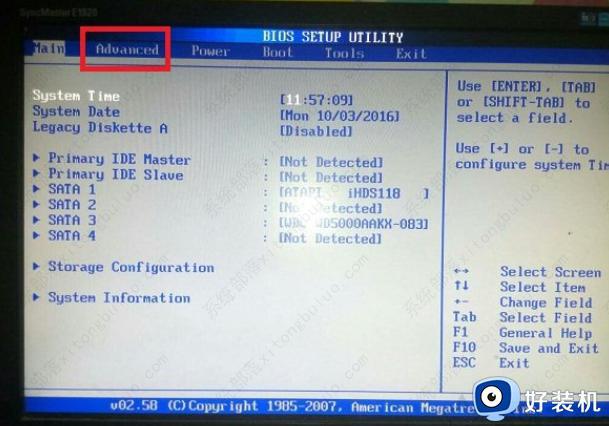
2、在页面中我们找到SATA Mode Selection(硬盘模式选择)选项并打开,这时将硬盘模式修改为 IDE 模式试试。更改完成后按 F10保存修改设置即可。
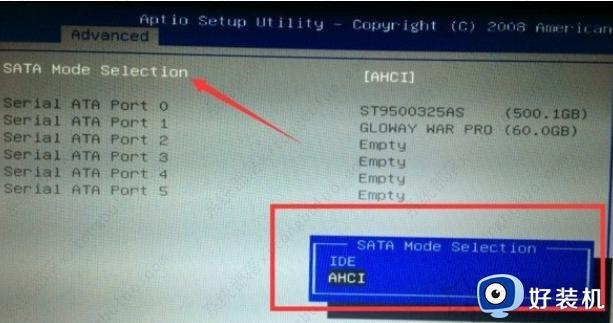
方法二、进入安全模式删除蓝屏驱动
出现蓝屏的原因也有可能是因为某些软件的驱动导致的蓝屏,而一般驱动导致的我们可以尝试进安全模式中,把提示出现错误的驱动程序在控制面板中卸载掉即可。重启按住f8键进入安全模式,进入安全模式后,我们会看到这里有三个选项点击“安全模式”。选择安全模式后进入系统,在控制面板中卸载掉相关驱动程序就可以修复啦。
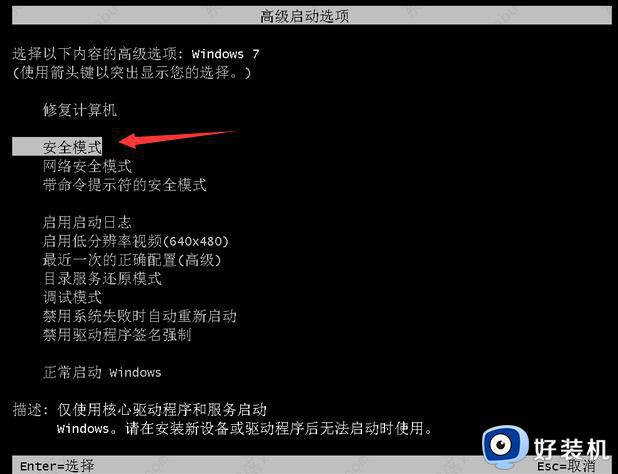
方法三、重装系统
解决此蓝屏问题最彻底的方法就是重装系统啦。
以上给大家介绍的就是win7电脑蓝屏怎么解决0x0000007b的详细内容,大家可以参考上述任意一种方法来进行解决吧。